
在众多操作系统中,Linux以其开放性和灵活性赢得了许多开发者和高级用户的青睐。无论是服务器管理、开发环境还是日常使用,Linux都展现了其独特的优势。对于初学者来说,掌握一些基本的命令行操作是非常重要的。本文将为大家介绍在Linux中如何打开某个文件及文件夹的命令。
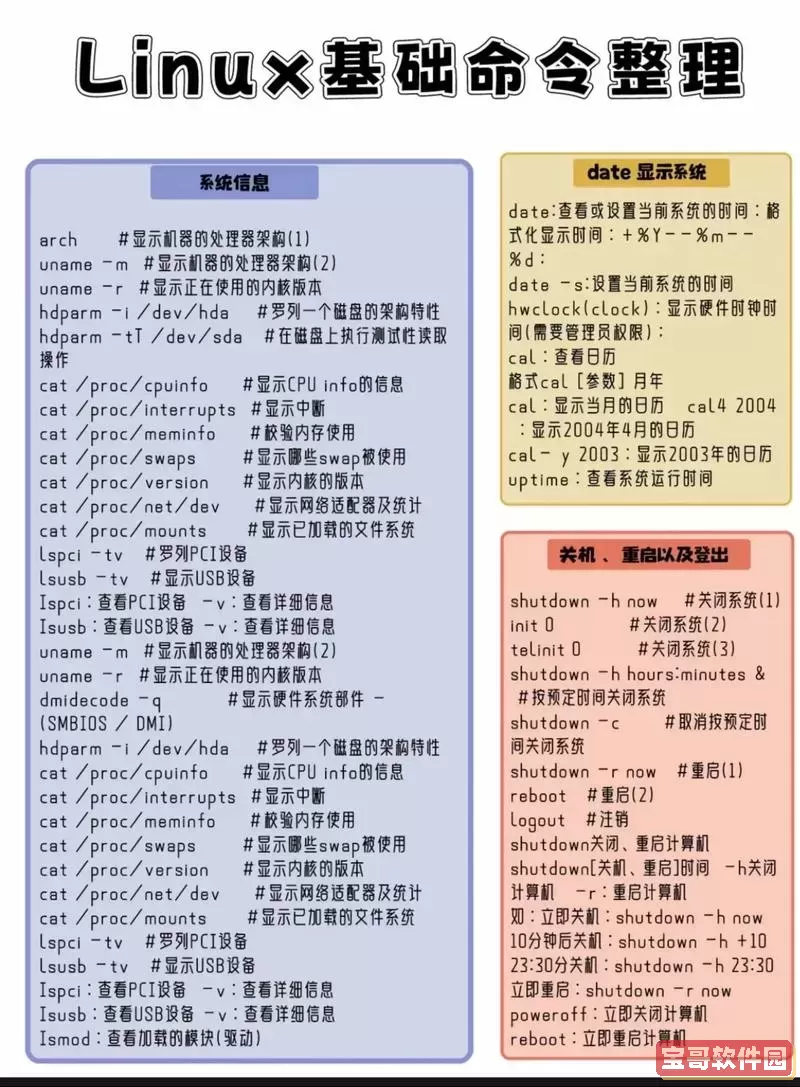
在Linux中,打开文件通常使用`xdg-open`命令。这个命令可以自动调用系统默认的应用程序来打开指定类型的文件。比如,如果你想打开一个PDF文档,可以使用以下命令:
xdg-open example.pdf
其中,`example.pdf`就是你想要打开的文件名。如果你的当前工作目录中没有这个文件,你需要提供文件的完整路径,例如:
xdg-open /home/user/documents/example.pdf
当然,如果你是在图形界面下,双击文件图标通常也能打开相应的应用程序。如果你使用的是CLI(命令行界面),那么`xdg-open`命令将是一个简单而有效的选择。
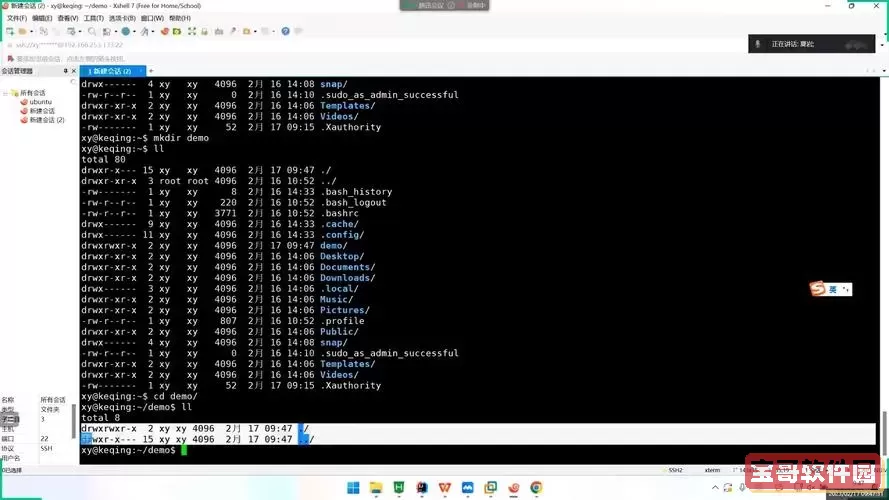
对于文本文件,我们通常会用到一些文本编辑器,比如`nano`、`vim`或`gedit`等。打开文本文件的命令例如:
nano example.txt
这条命令会在`nano`文本编辑器中打开`example.txt`文件。如果你想使用`vim`,只需将`nano`替换为`vim`:
vim example.txt
值得注意的是,使用`vim`打开文件时,如果文件为空或不存在,`vim`会新建一个文件。对于不熟悉命令行的用户来说,`gedit`是个不错的选择,因其具有图形化界面:
gedit example.txt
在Linux中,打开文件夹的命令和打开文件的方式略有不同。我们可以使用`nautilus`、`xdg-open`或`cd`命令来实现。以下是一些不同的打开文件夹的方式:
1. 如果想用`nautilus`打开某个文件夹,比如`documents`,只需输入:
nautilus /home/user/documents
2. 使用`xdg-open`命令同样可以打开文件夹:
xdg-open /home/user/documents
无论是`nautilus`还是`xdg-open`,这两个命令都能够在图形界面中显示相应的文件夹。
3. 对于CLI用户,可以使用`cd`命令切换到目标文件夹。例如:
cd /home/user/documents
使用`cd`命令后,你进入了`documents`文件夹。要查看这个文件夹中的内容,可以使用`ls`命令:
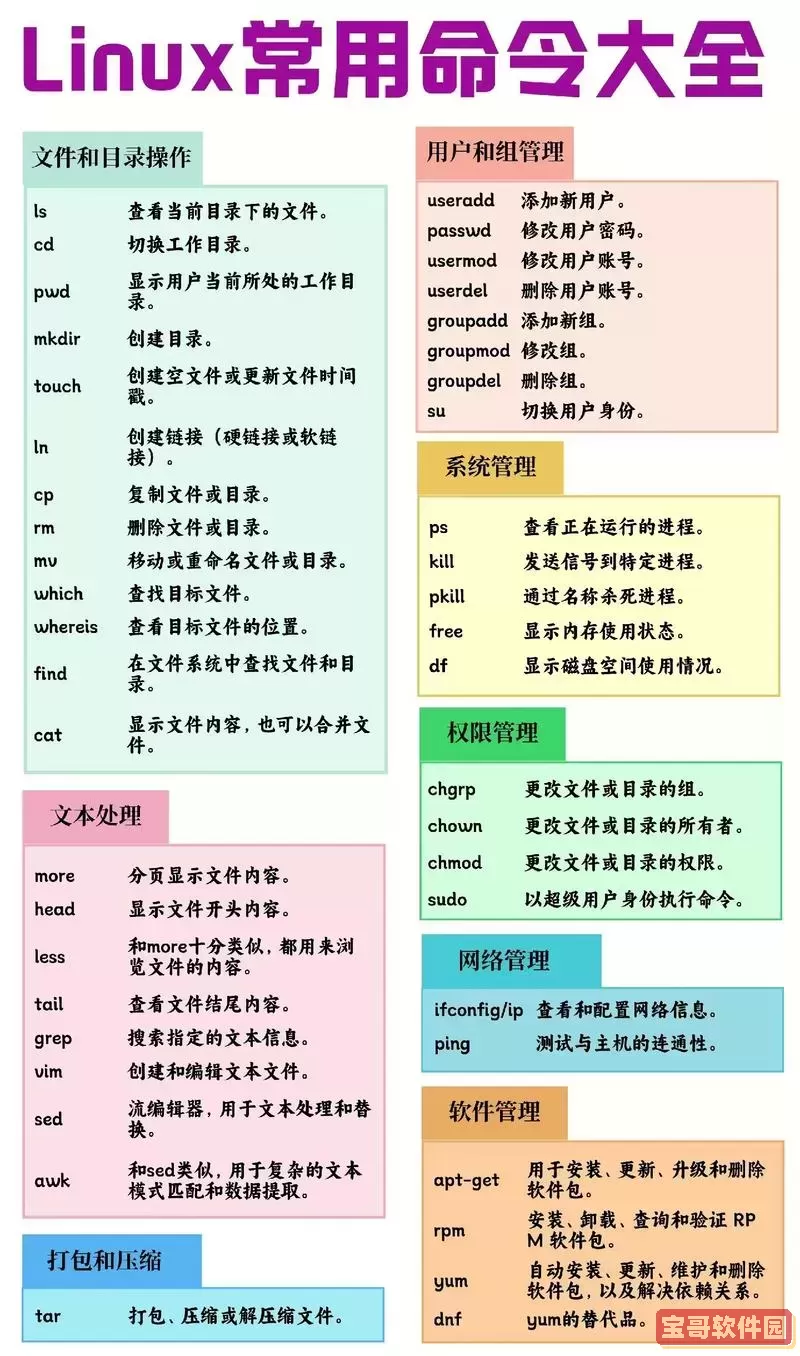
ls
在Linux中,通过命令行打开文件和文件夹是一个基本技能,对提高工作效率至关重要。无论你是使用图形界面还是命令行,了解如何打开文件和文件夹都能帮助你更好地管理系统文件。
希望本文能帮助大家掌握Linux中打开文件和文件夹的基本命令。在实践中多加练习,大家会逐渐对Linux的命令行操作变得更加熟悉和自信。
让我们一起探索这个强大而灵活的操作系统,提升我们的工作与学习效率!